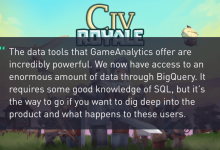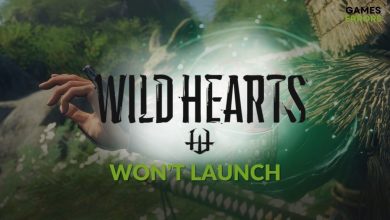.
xINSTALE CLICANDO NO ARQUIVO PARA DOWNLOAD
Valorant da Riot Games é um excelente shooter com uma base significativa de jogadores, que à sua maneira, tenta aproximar o ambiente do popular CS. Infelizmente, Valorant não ganha impulso suficiente graças a erros no lançamento ou durante o jogo, o que irrita terrivelmente os fãs do jogo. Um dos erros mais irritantes é com uma mensagem que diz:
“O aplicativo não pôde ser iniciado corretamente (0xc0000005). Clique em OK para fechar o aplicativo.” Infelizmente, após esta mensagem, não há como iniciar o jogo até que o problema seja resolvido. Portanto, não procure em outro lugar uma solução para o erro 0xc0000005 no Valorant porque criamos um guia rápido para superar esse problema.
Por que recebo o código de erro 0xc0000005 no Valorant?
Erro de código 0xc0000005 em Valorant ocorre com mais frequência devido ao seguinte:
- Conflito do jogo com antivírus e firewall.
- Falta de direitos de administrador para executar o jogo.
- Arquivos de sistema corrompidos.
- Conflito com o recurso de proteção de memória (DEP).
Como corrijo o código de erro 0xc0000005 no Valorant?
- Desative temporariamente o firewall
- Desative temporariamente o antivírus
- Execute o Valorant como administrador
- Desligue o DEP
- Verificar e reparar arquivos do sistema
- Reinstale o Valorant
1. Desative temporariamente o firewall
O Firewall do Windows pode causar problemas ao iniciar o jogo, por isso aconselhamos que você o desative temporariamente e veja se há algum erro 0xc0000005 é resolvido desta forma. Faça o seguinte:
1. Pressione o botão Vitória + R teclas do teclado para iniciar o Correr diálogo.
2. Digite; firewall.cpl e pressione Digitar.

3. Clique em Ativar ou desativar o Firewall do Windows Defender.

4. Clique em todos Desative o Firewall do Windows Defender botões do rádio.

2. Desative temporariamente o antivírus
O procedimento para desabilitar temporariamente antivírus de terceiros é semelhante ao Windows Defender. Depois de desativar temporariamente seu antivírus, tente executar o Valorant para garantir que o erro tenha desaparecido. O Valorant está funcionando sem problemas e você não tem certeza de como definir uma exceção para ele nas configurações de antivírus de terceiros? Não hesite em entrar em contato com o suporte do seu antivírus.
3. Execute o Valorant como administrador
Recomendamos que você execute o Valorant com uma conta de administrador. A falta de direitos administrativos para executar o jogo pode causar vários problemas.
1. Clique com o botão direito do mouse no atalho Valorant na área de trabalho e, no menu de contexto, selecione Propriedades.
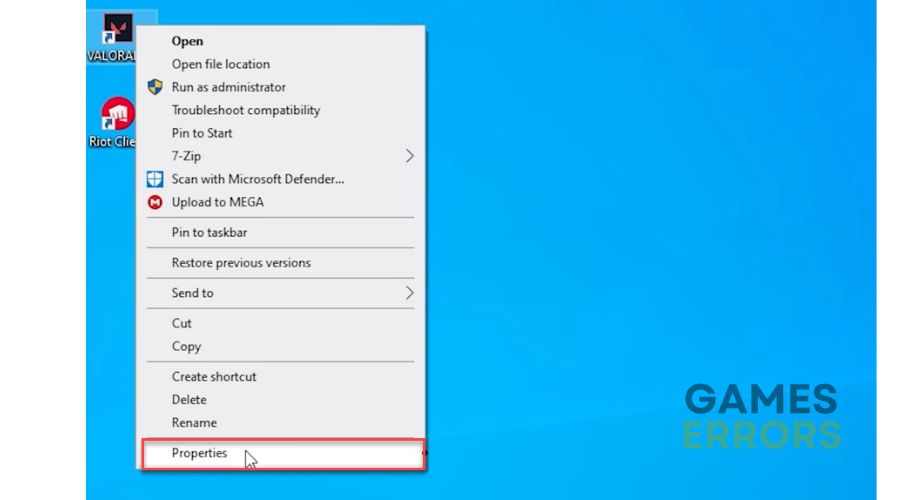
2. No Compatibilidade guia, marque a opção: Execute este programa como administrador.
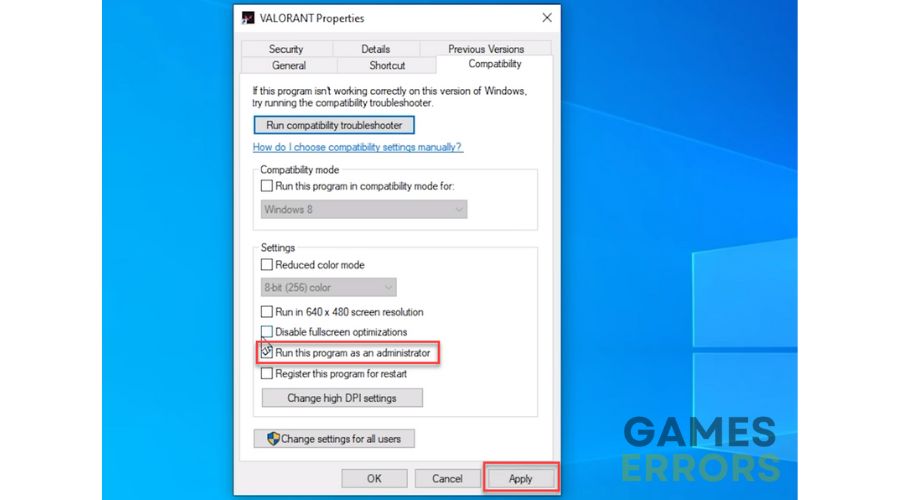
3. Opcionalmente, você pode marcar a caixa Execute este programa no modo de compatibilidade para Janelas 7/8.
4. Pressione Aplicar botão e então OK para salvar as alterações.
5. Inicie o Valorant e veja se o erro 0xc0000005 ainda aparece.
4. Desligue o DEP
DEP (Data Execution Prevention) é um recurso de segurança valioso no Windows que visa impedir que softwares mal-intencionados alterem ou excluam arquivos do sistema. Não recomendamos desativar o DEP, mas apenas verificar se isso afeta o lançamento do Valorant e gera um erro 0xc0000005 no jogo. Se depois de desligar o DEP o Valorant costuma funcionar, ligue-o novamente depois de terminar o jogo. Desative a DEP da seguinte maneira:
1. Pressione o botão Vitória + R teclas do teclado para iniciar o Correr dialog.
2. Digite; sysdm.cpl e pressione Digitar.
3. No Propriedades do sistema janela, selecione o Avançado guia e sob DesempenhoClique em Configurações.
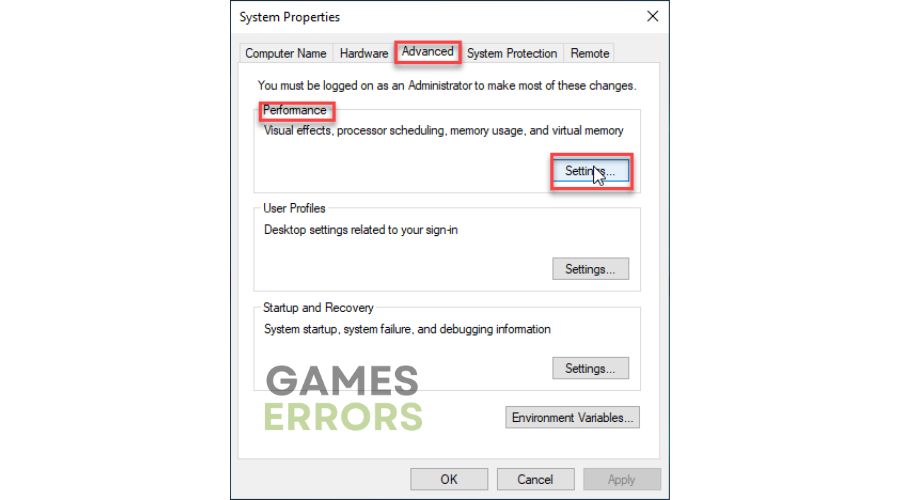
4. Clique no Prevenção de Execução de Dados aba. Selecione; Ative o DEP para todos os programas e serviços, exceto aqueles que eu selecionar.
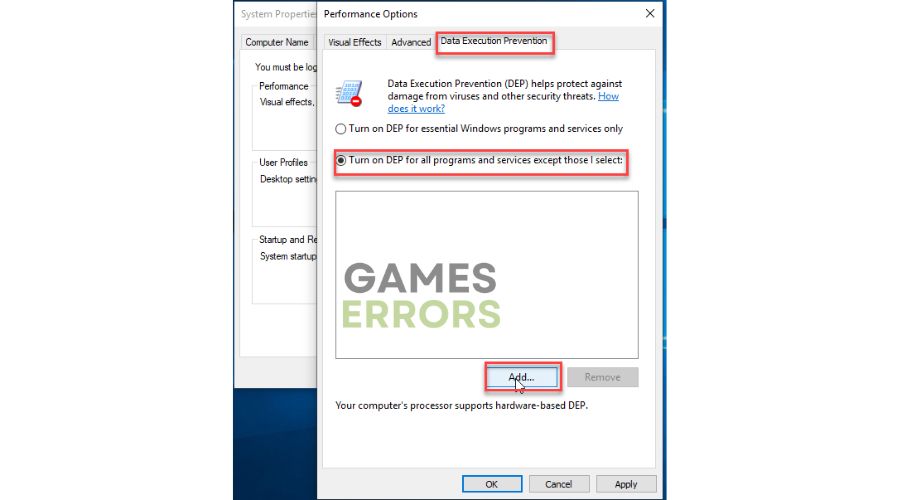
5. Clique no Adicionar botão e navegue pelo arquivo executável do Valorant. A localização padrão é; C:Riot GamesVALORANTliveShooterGameBinariesWin64VALORANT-Win64-shipping.exe
6. Confirme em OK e reinicie o seu PC.
7. Inicie o Valorant para verificar se o erro 0xc0000005 ainda aparece.
5. Verifique e repare os arquivos do sistema
Se você ainda receber o erro 0xc0000005 ao iniciar o Valorant, alguns arquivos DLL do sistema podem estar corrompidos ou ausentes. Você pode recuperá-los da seguinte maneira:
1. Digite cmd no Barra de pesquisa.
2. Clique com o botão direito do mouse no Prompt de comando e selecione Executar como administrador.

3. Tipo; sfc /scannow no prompt de comando e pressione Digitar.

4. Aguarde até que o sistema verifique seu disco principal e, com sorte, corrija o problema.

6. Reinstale o Valorant
Se você ainda não resolveu o erro 0xc0000005 no Valorant, recomendamos reinstalar o jogo como último recurso. Pode haver arquivos de jogo corrompidos ou excluídos que você não pode corrigir sem reinstalar. Desta forma, você terá o jogo com todos os patches necessários no momento do download.
Artigos relacionados:
Conclusão
Esperamos que você use nossas soluções para corrigir o código de erro 0xc0000005 no Valorant. Compartilhe sua experiência e qual solução funciona para você, ou você tem outra que não listamos aqui? De qualquer forma, deixe um comentário abaixo.
.